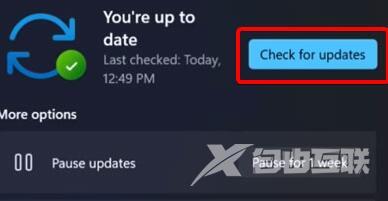由于疫情原因,很多人都是在家办公,或者是在家上网课,因此常常使用到电脑的摄像头。但是很多win11的朋友表示自己不知道win11摄像头怎么打开,因为就刚刚更新了win11使用并不熟练
由于疫情原因,很多人都是在家办公,或者是在家上网课,因此常常使用到电脑的摄像头。但是很多win11的朋友表示自己不知道win11摄像头怎么打开,因为就刚刚更新了win11使用并不熟练,那么下面自由互联小编就给大家带来win11打开摄像头的详细操作,快来看看吧!
win11摄像头怎么打开
1、首先点击任务栏中的的“Windows徽标”;
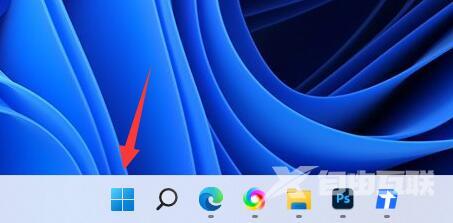
2、接着打开其中的“设置”;

3、然后点击左下角的“隐私和安全性”;
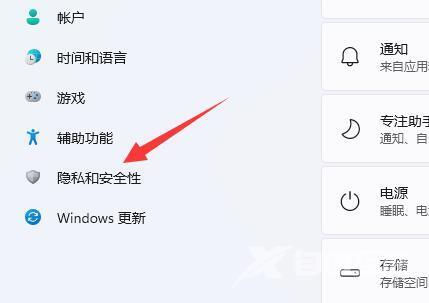
4、在右边应用权限下找到并打开“相机”;
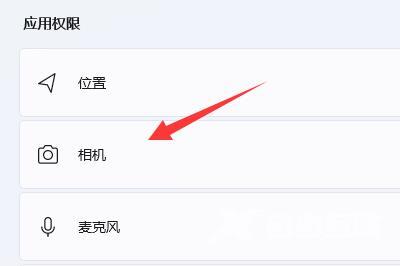
5、随后开启摄像头访问的两个权限就能使用系统相机了;
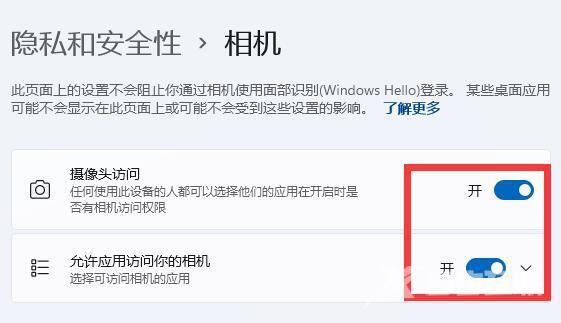
6、我们还可以在下面的“相机设备设置”里添加或修改使用的摄像头设备。
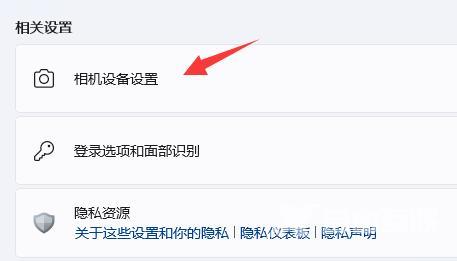
win11摄像头无法打开
Win11摄像头无法打开可能是因为摄像头驱动未更新所导致,我们在设置中点击“windows更新”,然后检查看更新,系统就会自动查找需要更新的驱动。